Top 3 phần mềm ghép mặt vào ảnh có sẵn
Các bạn đang tìm kiếm một ứng dụng hay phần mềm ghép mặt vào ảnh có sẵn nhanh nhất? Ở bài viết này, Techcare – hệ thống mua bán sửa chữa laptop chất lượng uy tín số 1 tại Đà Nẵng, sẽ chia sẻ đến các Top 3 phần mềm cắt ghép mặt vào ảnh có sẵn nhanh nhất.

Phần mềm ghép mặt vào ảnh có sẵn bằng photoshop
Đầu tiên, chúng ta phải kể đến ứng dụng ghép mặt vào ảnh bằng Photoshop. Đây chính là ứng dụng chỉnh sửa ảnh được sử dụng phổ biến và hiện đại nhất hiện nay.
Download phần mềm Photoshop CS6 tại đây: https://drive.google.com/file/d/1SBELeCa9AVkqnr7XRhtVwwE3uk_sDdZ3/view
Hướng dẫn ghép mặt vào ảnh có sẵn bằng photoshop
Bước 1: Trên thanh công cụ của photoshop, các bạn hãy nhấn chọn File >> chọn Open để mở bức ảnh mà bạn muốn thực hiện ghép mặt vào ảnh có sẵn trên máy tính.
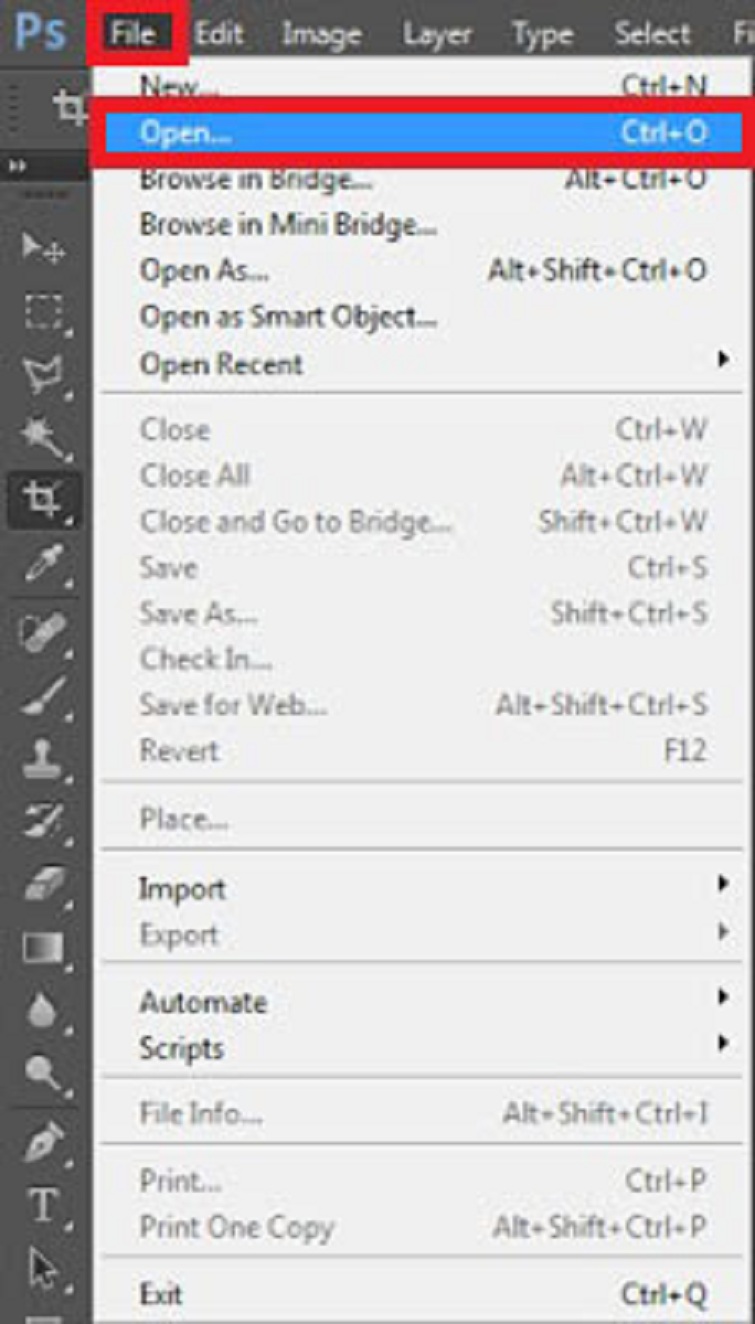
Bước 2: Sau đó, bạn chọn Lasso Tool hay nhấn phím tắt L.
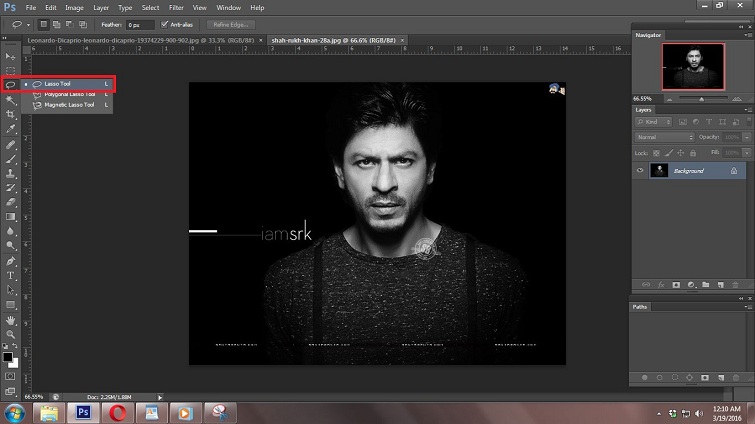
Bước 3: Rồi bạn chọn vào khoảng mặt mà các bạn muốn thực hiện cắt ghép.

Bước 4: Tiếp theo, hãy nhấn phím tắt Ctrl+C để copy phần mặt bạn đã cắt sang bức ảnh mà bạn muốn ghép, tiếp tục nhấn Ctrl+v để paste vào.

Bước 5: Đến đây bạn chọn Opacity và tiến hành điều chỉnh ở mức 50% hay thấp hơn. Sau đó, bạn nhấn Ctrl+T (lệnh Free Transform) rồi điều chỉnh phần mặt đã cắt sao cho khớp với vị trí mà bạn muốn ghép.
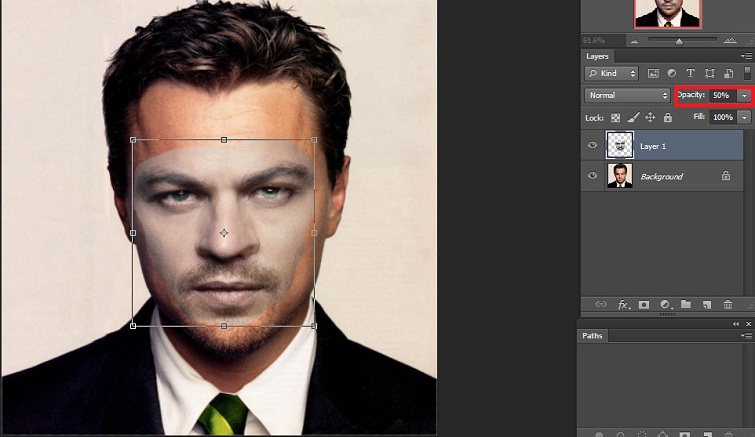
Bước 6: Sau khi đã hoàn thành các thao tác điều chỉnh ở trên, bạn tăng Opacity lên mức 100%. Tiếp tục tạo bản sao của “Background Layer” rồi đóng bản gốc lại.

Bước 7: Tiếp theo, bạn nhấn phím tắt Ctrl+Layer 1 để chọn. Lần lượt chọn theo thứ tự như sau: Select >> Modify >> Contact, chỉnh giá trị nằm trong khoảng từ 5 tới 6.
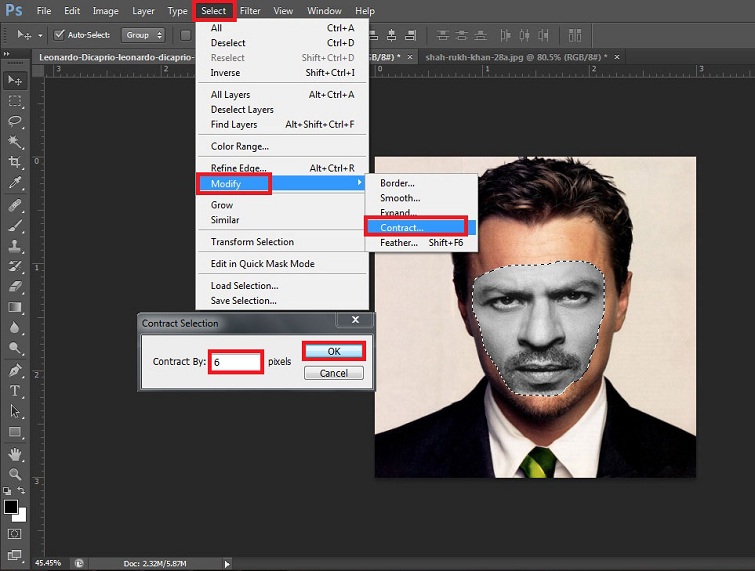
Bước 8: Bây giờ, bạn chọn Layer “Background Copy”, nhấn vào Backspace để làm trong suốt phần mặt mà bạn đã điều chỉnh. Để có thể xem lại phần khuôn mặt, bạn hãy nhấn vào biểu tượng con mắt trên Layer 1.
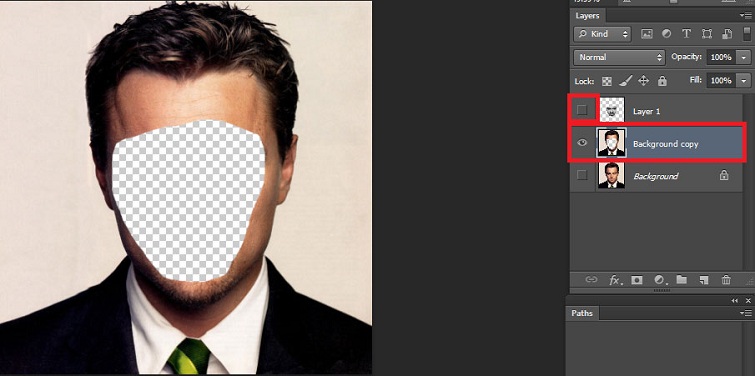
Bước 9: Sau đó, nhấn tổ hợp Ctrl+D để bỏ vùng đã chọn. Tiếp tục chọn cùng lúc Layer 1 và Background Copy bằng cách nhấn giữ phím Ctrl.

Bước 10: Tiếp đến, chọn vào Edit >> Auto-Blend Layers.
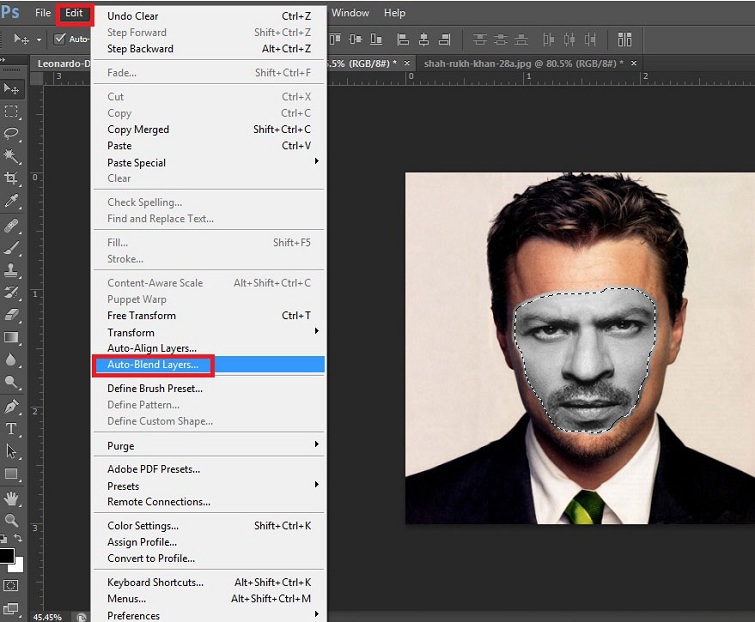
Bước 11: Khi hộp thoại Auto-Blend Layers xuất hiện trên màn hình, bạn tích chọn vào “Panorama” và “Seamless tones and colors”, sau đó nhấn nút OK.
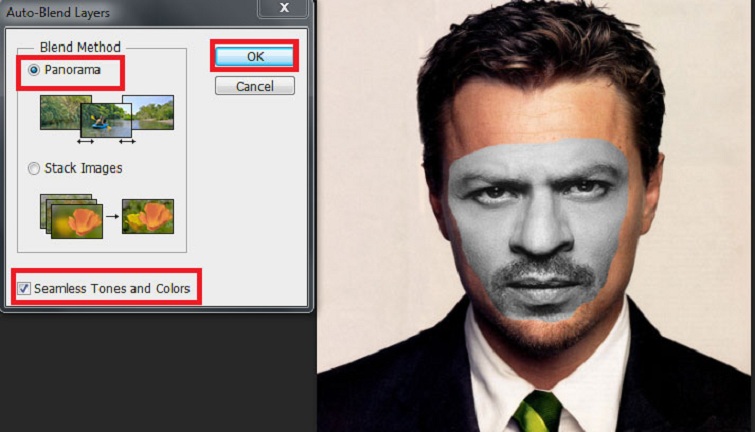
Vậy là quá trình cách ghép mặt vào ảnh có sẵn trên máy tính bằng photoshop đã được hoàn thành.

Phần mềm ghép mặt vào ảnh có sẵn bằng My Fantasy Maker
My Fantasy Maker là một phần mềm chỉnh sửa ảnh vô cùng độc đáo trên máy tính. Với ứng dụng ghép mặt vào ảnh có sẵn này, các bạn có thể chế ra những bức ảnh thật thú vị.
Download My Fantasy Maker: https://drive.google.com/file/d/1tBR8sjvi1bWRVGVZT8q2gksCF3aOwkAu/view
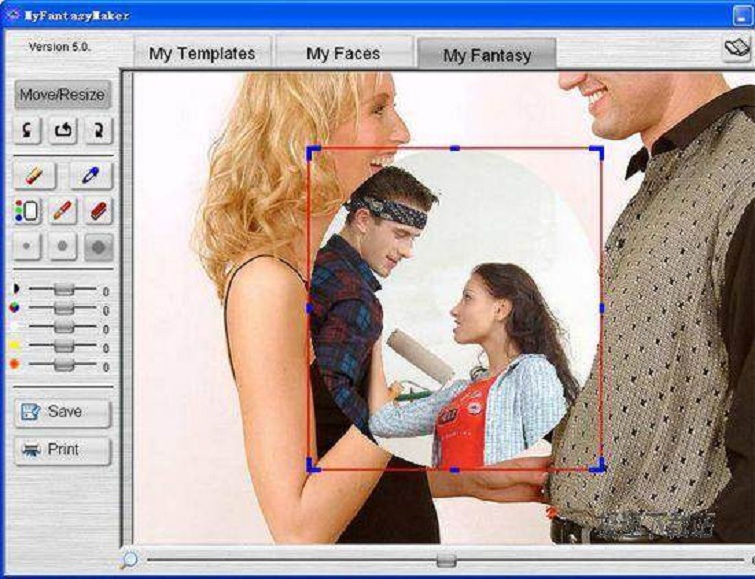
Cách ghép mặt vào ảnh trên máy tính bằng My Fantasy Maker
Đầu tiên, bạn tải ứng dụng ghép mặt vào ảnh có sẵn My Fantasy Maker miễn phí về máy. Bắt đầu chèn khuôn mặt vào một bức ảnh bất kỳ.
Sau đó, bạn nhập ảnh mà bạn muốn sử dụng để làm ảnh nền >> chụp một khuôn mặt từ một bức ảnh khác, rồi bạn tiến hành chèn khuôn mặt mới vào ảnh nền.
Bạn có thể tìm và tải ảnh về máy từ mạng Internet hay nhập từ thư mục của máy tính. Để có thể bắt đầu, phần mềm My Fantasy Maker sẽ cung cấp sẵn một vài ảnh mẫu đơn giản để các bạn tập luyện.
Để ghép mặt vào ảnh, các bạn sử dụng các nút điều khiển trên màn hình để di chuyển và thay đổi kích thước ảnh rồi điều chỉnh khuôn mặt vào ảnh nền sao cho tự nhiên nhất. Cuối cùng, bạn lưu ảnh nữa là xong.
Cách sử dụng phần mềm ghép mặt vào ảnh có sẵn bằng Picsart
Bước 1: Các bạn mở PicsArt lên và nhấn chọn Edit.
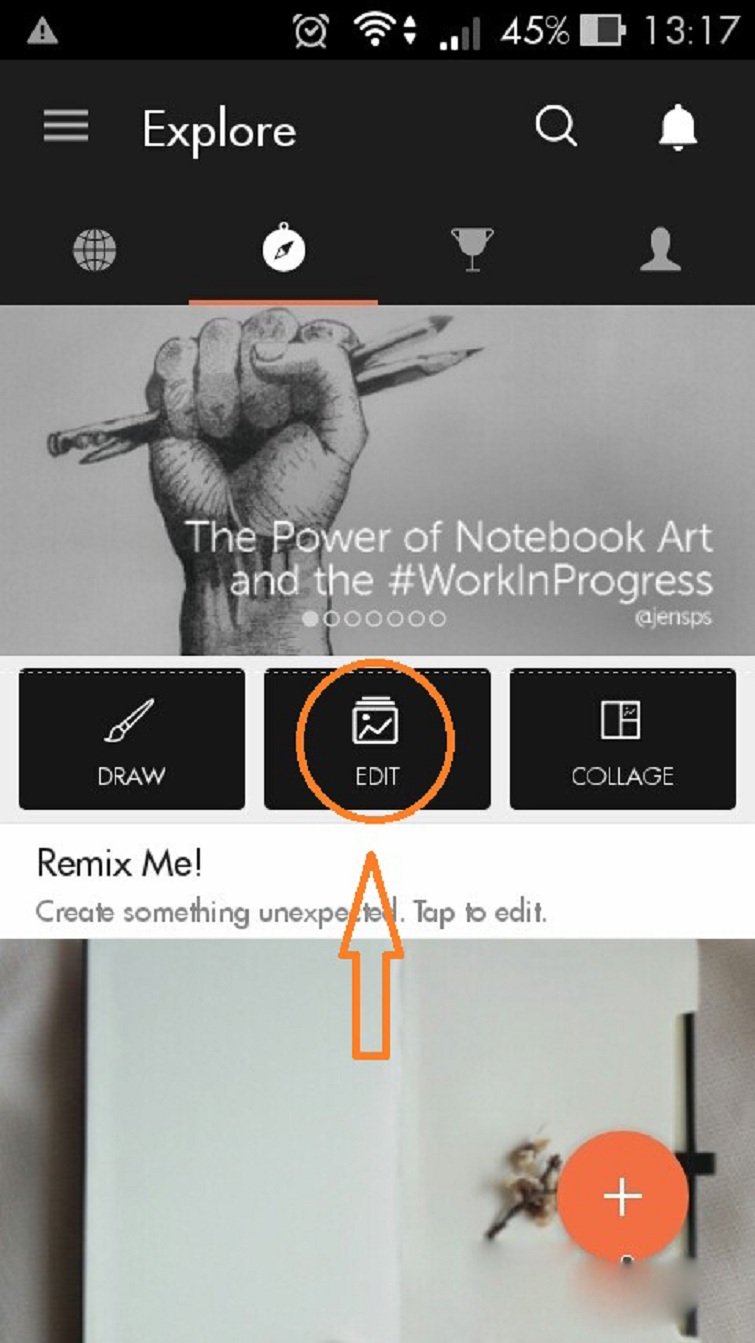
Bước 2: Sau đó, chọn Recent.
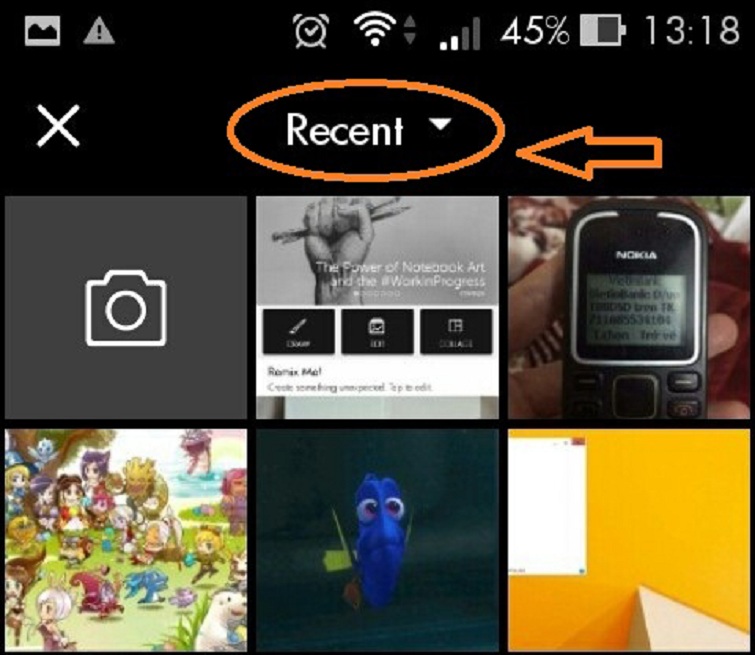
Bước 3: Tiếp tục chọn vào Gallery.
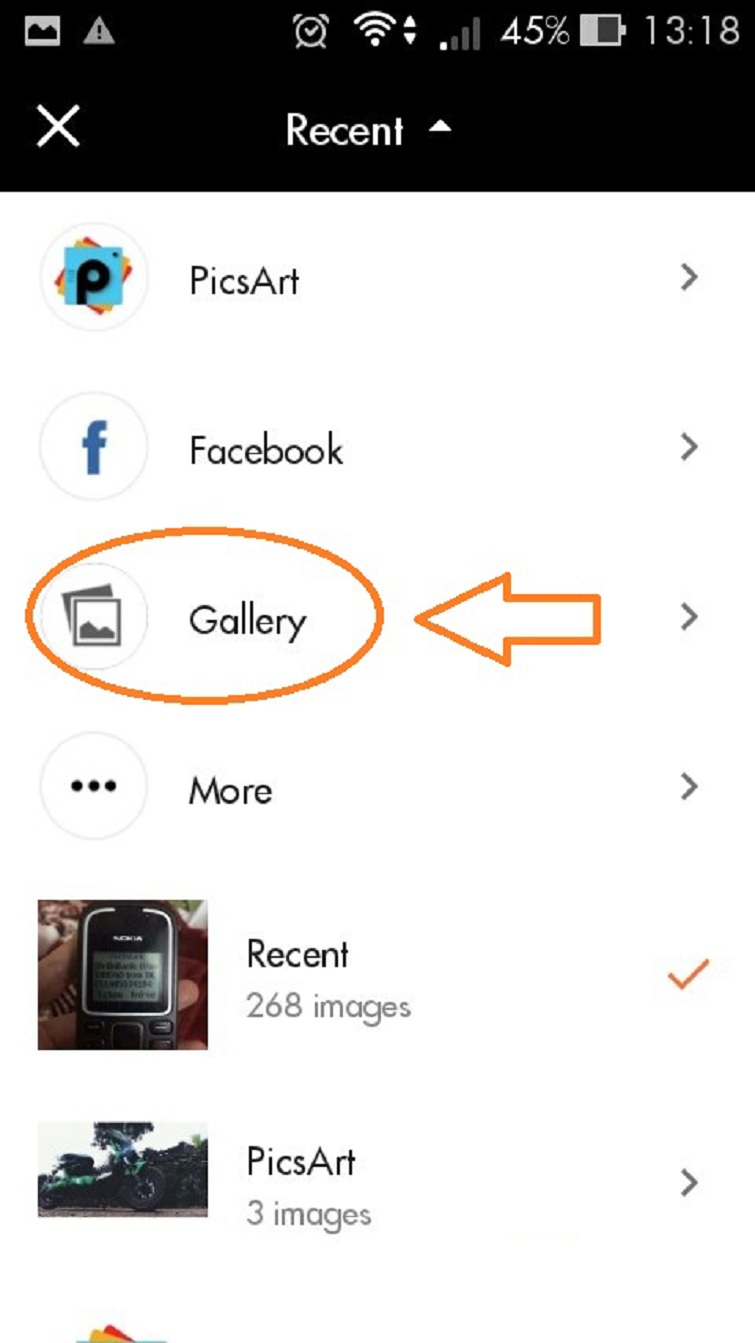
Bước 4: Chọn một ảnh mà bạn muốn ghép làm ảnh nền, (bắt buộc phải chọn ảnh nền trước). Sau đó, nhấn chọn vào Add Photo.
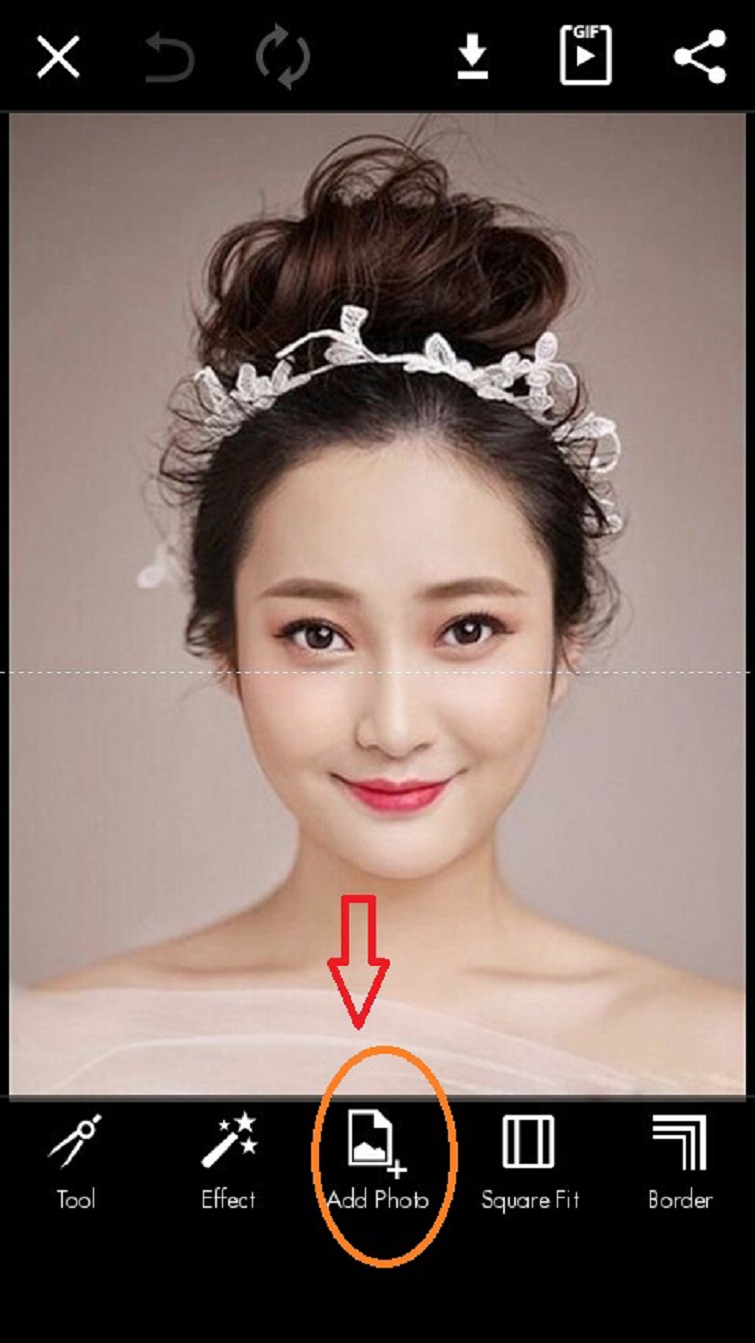
Bước 5: Lúc này, bạn chọn bức ảnh của bạn vào, sau đó điều chỉnh sao cho bằng với mặt của ảnh nền (1). Tiếp đến, bạn giảm Opacity xuống và tiếp tục điều chỉnh vị trí bức ảnh của bạn sao cho tự nhiên nhất (2).
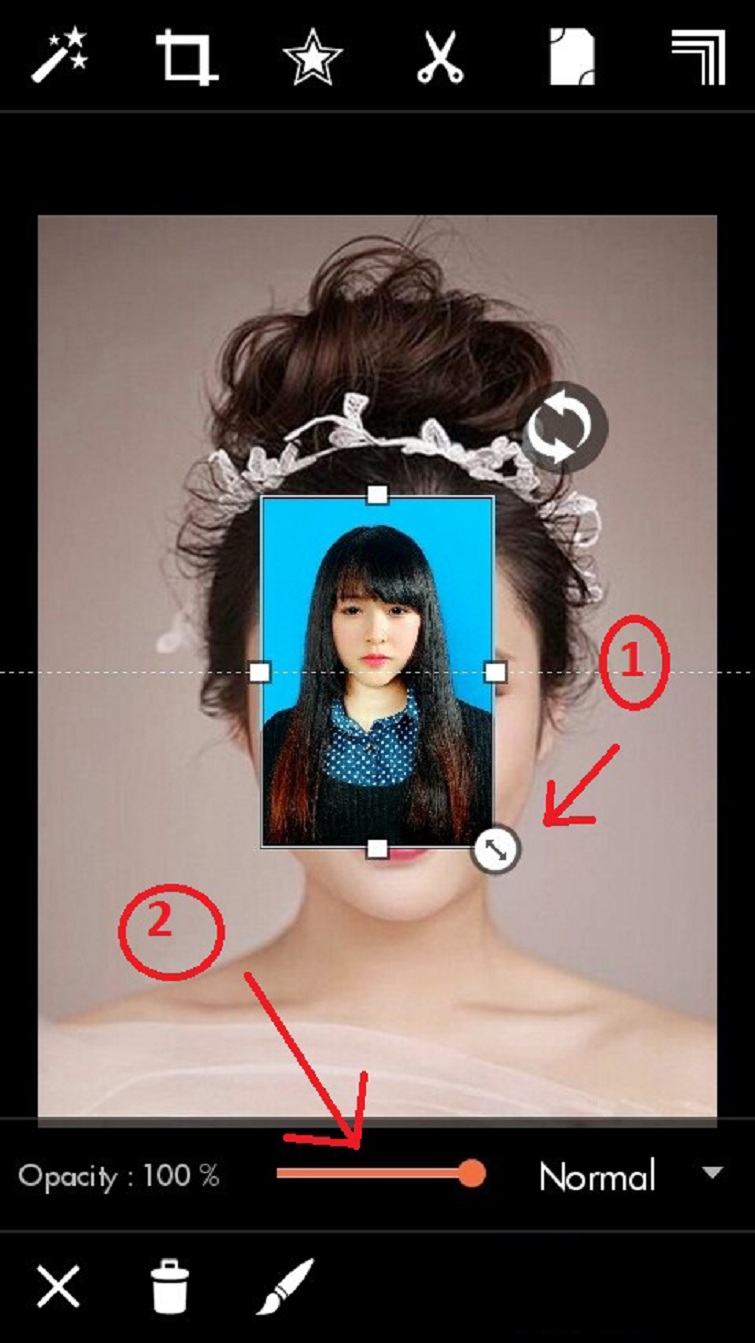
Bước 6: Nhấn vào biểu tượng cây bút lông.
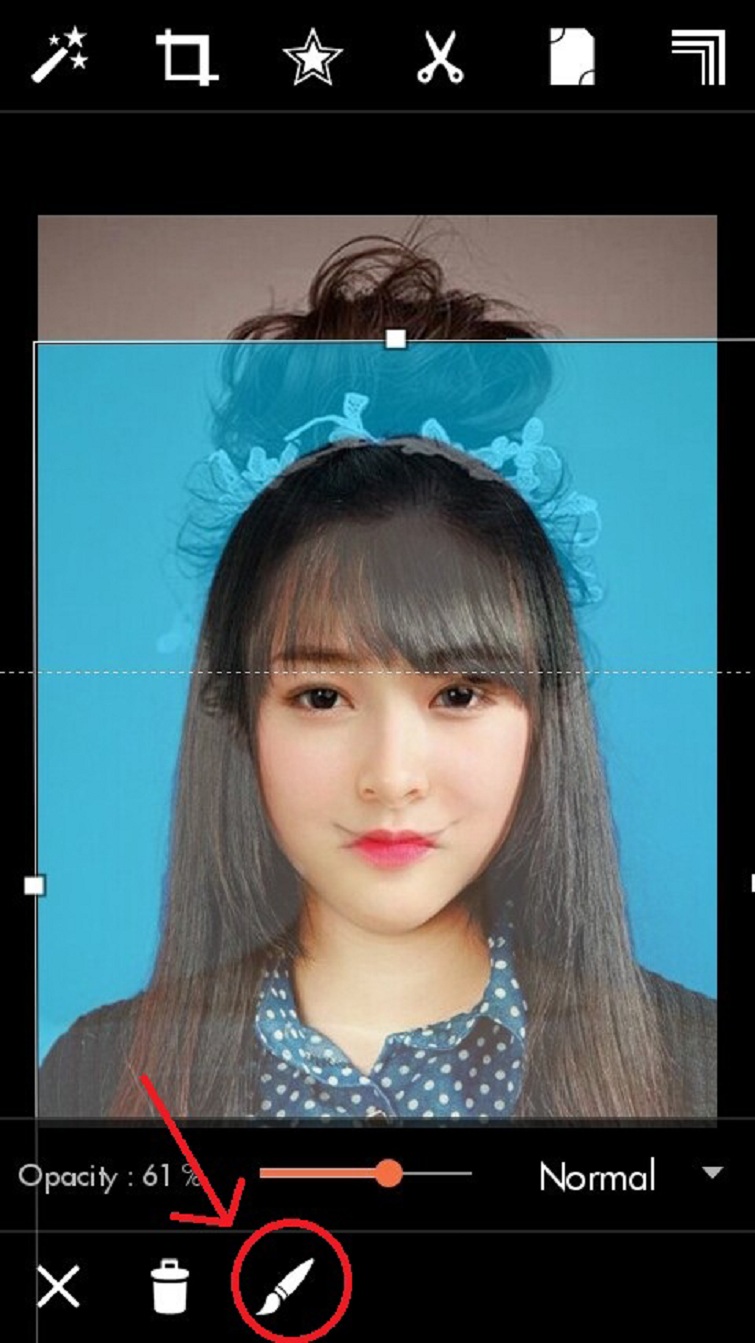
Sau đó chọn vào cục tẩy, bạn hãy xóa hết các phần dư thừa đi.
Khi đã chỉnh xong, hãy nhấn vào dấu tích để lưu lại.
Nhưng nếu bạn vẫn chưa hài lòng, bạn có thể tiếp tục xóa phần dư thừa đi rồi tiếp tục lưu lại cho đến khi bạn cảm thấy bức ảnh ưng ý nhất thì thôi nhé!
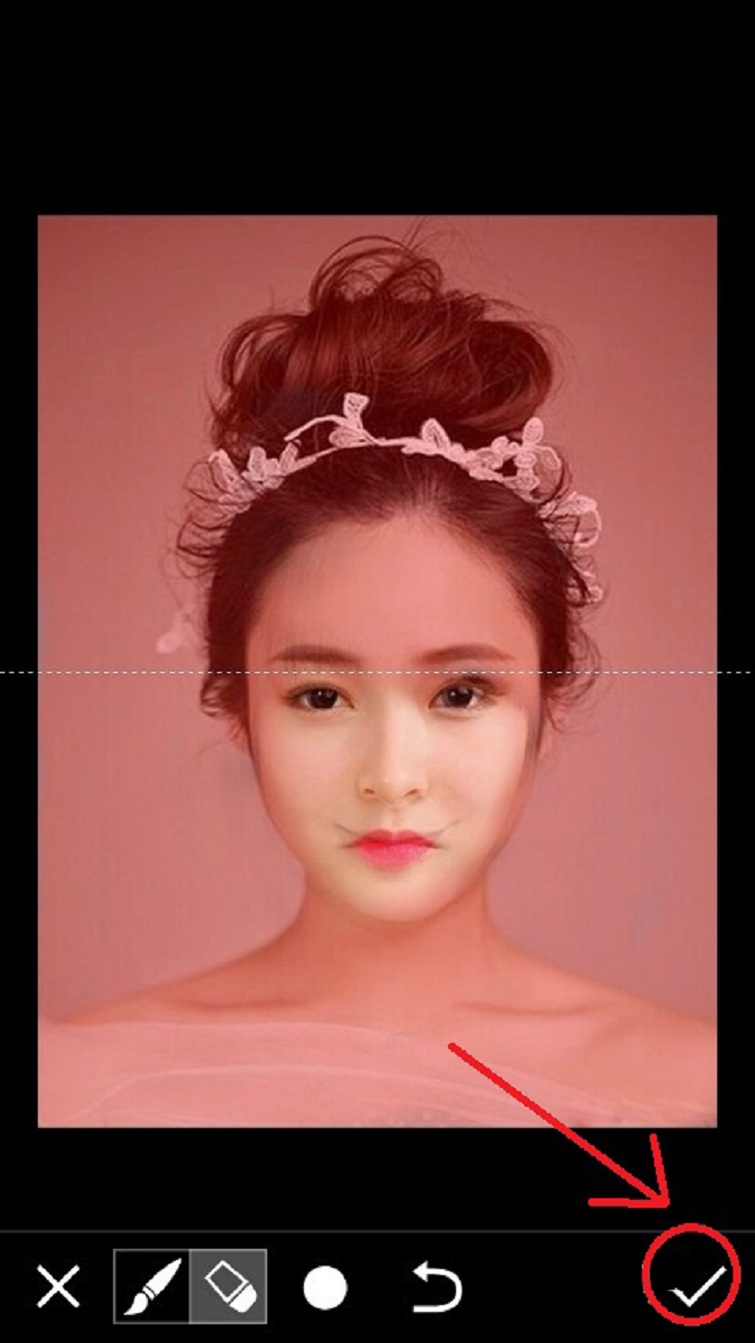
Khi đã có đước bức hình ưng ý nhất, bạn điều chỉnh cho Opacity lên mức 100%.
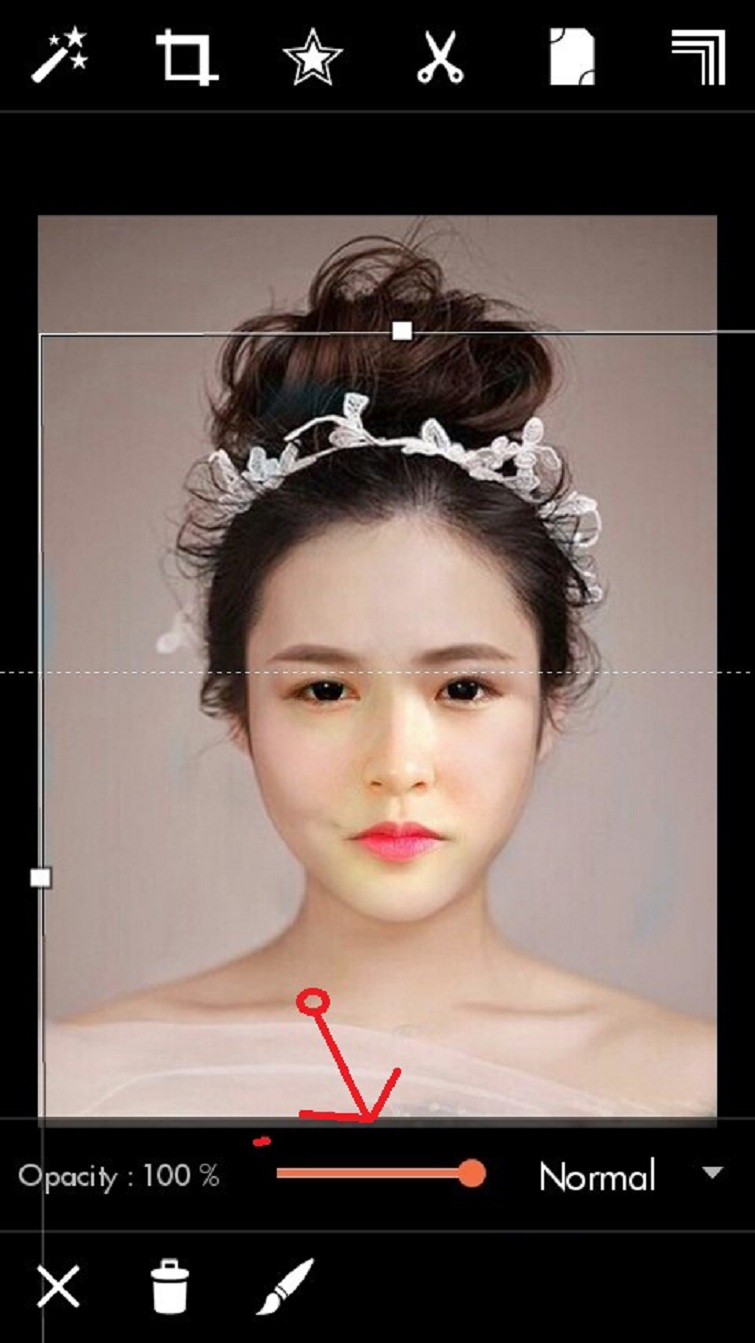
Cuối cùng, bạn chỉ cần nhấn vào biểu tượng mũi tên đi xuống để quá trình ghép mặt vào ảnh có sẵn hoàn tất và lưu lại bức ảnh.

Với Top 3 phần mềm ghép mặt vào ảnh có sẵn trên đây. Hệ thống bán laptop giá rẻ nhập khẩu Đà Nẵng uy tín giá rẻ nhất tại Techcare chúc các bạn thực hiện thành công và có được những bức ảnh ưng ý nhất nhé!











